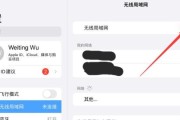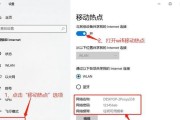随着科技的发展,无线网络已成为现代社会不可或缺的一部分。360wifi作为一款便捷的无线设备,让用户可以轻松地在电脑上实现无线网络的共享和连接。但是,对于初学者而言,如何使用360wifi电脑版以及连接步骤,可能还存在一些疑惑。本文将为读者提供一份详尽的360wifi电脑版使用指南,确保您能顺利连接到无线网络。
了解360wifi
360wifi是由国内知名的互联网安全公司360公司推出的一款小巧便携的无线路由器。它便于携带,只需插入电脑的USB接口,便可创建专享的Wi-Fi热点供其他设备使用。360wifi不仅方便用户扩展无线信号覆盖范围,还支持多设备同时连接。
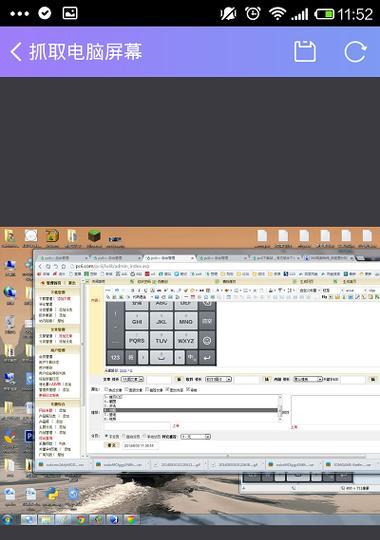
准备工作
在开始使用360wifi之前,需要确保您的电脑满足以下条件:
操作系统:Windows7/8/10或更高版本。
硬件要求:具备USB接口。
软件条件:安装最新版本的360wifi驱动程序。
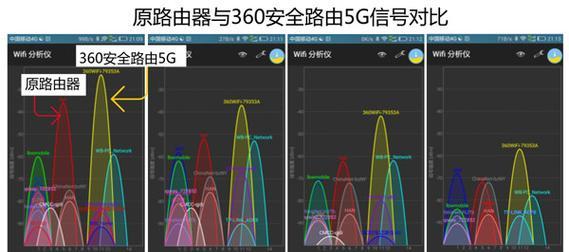
360wifi电脑版连接步骤详解
步骤一:硬件连接
1.找到电脑上的一个空闲USB接口。
2.将360wifi插入USB接口中。
3.等待数秒钟,让电脑自动安装所需的驱动程序。
步骤二:安装与打开360wifi管理软件
1.安装360wifi管理软件。通常360wifi插上电脑后会有自动安装提示,如果没有,您也可以从360官网下载安装包。
2.打开360wifi管理软件。
步骤三:设置360wifi
1.当360wifi管理软件打开后,您将看到主界面,点击“设置”按钮。
2.在设置界面中,您可以按照个人需求配置Wi-Fi的名称(SSID)和密码等信息。
3.设置完成后,点击“保存”按钮。
步骤四:启动360wifi热点
1.在360wifi管理软件主界面,您可以找到“启动热点”按钮。
2.点击后,软件将自动开启360wifi热点,此时其他无线设备便可以搜索到您设定的Wi-Fi信号,并进行连接。
步骤五:连接其他设备
1.在手机、平板或其他支持Wi-Fi的设备上,打开Wi-Fi设置。
2.搜索并连接到您刚才设置的360wifi网络名称。
3.输入之前设定的密码,完成连接。
步骤六:优化与故障排除
1.在360wifi管理软件中,可以查看当前连接设备数量、网络状态等详细信息。
2.如果遇到连接问题,可以尝试点击“优化网络”功能,软件会自动检测并给出相应优化建议或修复方案。
步骤七:关闭360wifi网络
1.当不再需要提供网络时,可以在管理软件中点击“关闭热点”按钮。
2.360wifi将停止发射无线信号,确保安全。
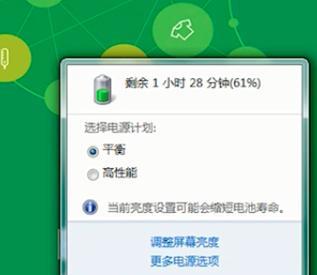
常见问题解答与实用技巧
问题1:如果电脑没有自动安装驱动怎么办?
解答:可以手动去360官网下载对应的驱动程序进行安装。
问题2:360wifi管理软件无法打开或使用异常。
解答:尝试卸载并重新安装管理软件,或更新至最新版本,有时软件兼容性问题可因此解决。
问题3:如何重置360wifi到出厂设置?
解答:按住360wifi上的复位按钮(一般是一个小孔,在设备侧面或背面),使用牙签等小物件按压10秒以上,设备将会重启并恢复出厂设置。
实用技巧:为了保证网络的安全性,建议定期更换Wi-Fi密码,并确保密码足够复杂。
通过以上详细步骤及技巧的介绍,相信您已经能够轻松使用360wifi电脑版来连接和管理无线网络了。360wifi不仅在提供便捷的无线覆盖方面表现出色,其用户友好型的管理软件更是让网络配置变得简单易行。希望本文能为您带来一个愉快的无线网络使用体验。
标签: #wifi